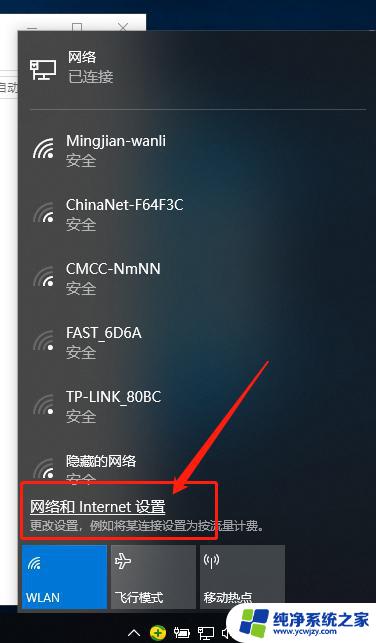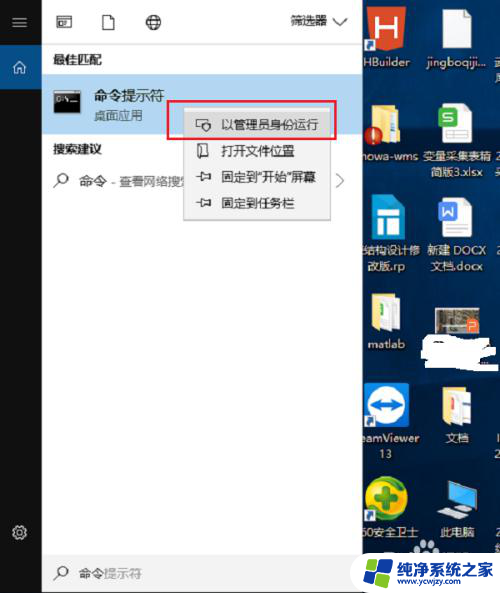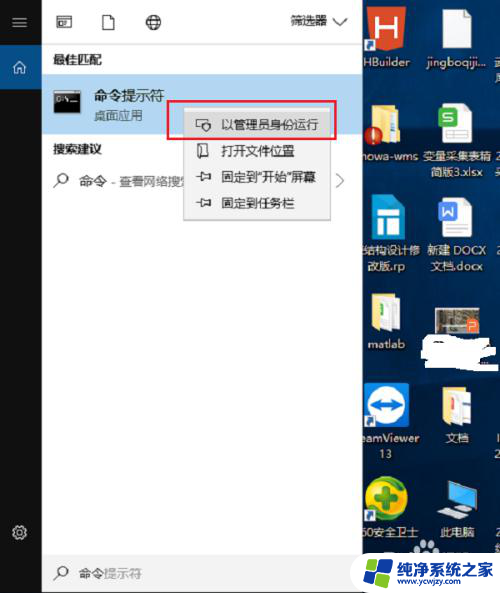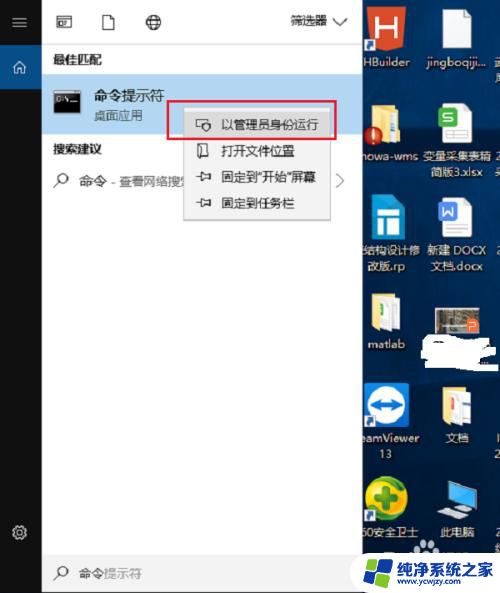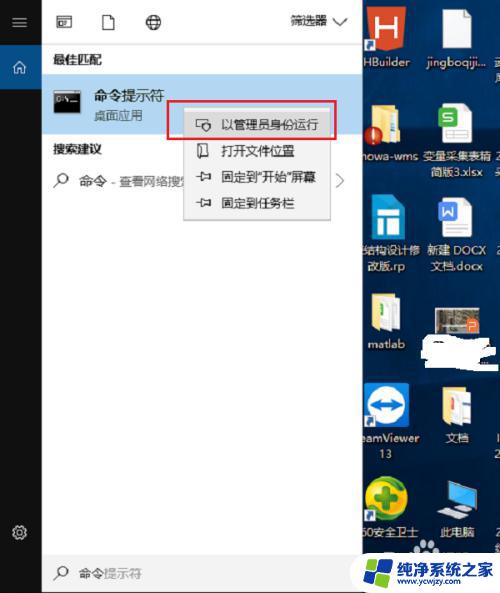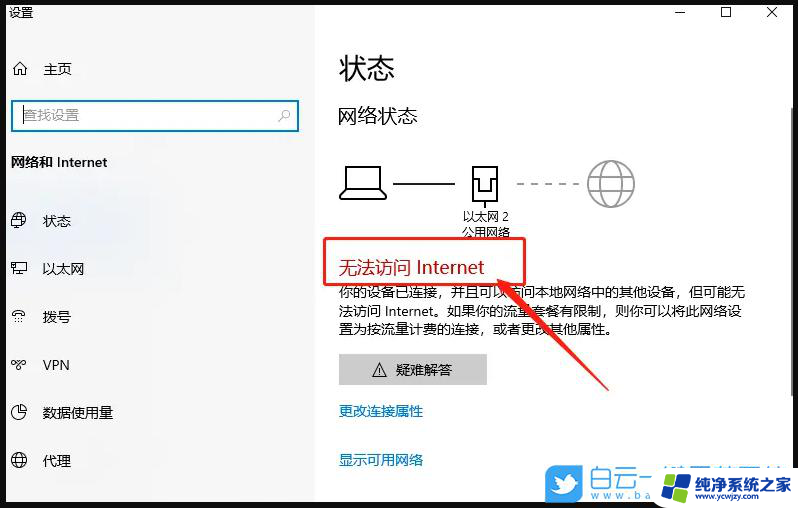win10网线连接有网络但电脑连不上
当我们使用Windows 10系统连接网络时,有时候会出现网线已连接但是却无法上网的情况,这种情况可能是由于网络设置问题、驱动程序错误或者网络故障所致。在遇到这种情况时,我们可以尝试一些简单的解决方法来排除故障,确保我们能够顺利上网。下面将介绍一些常见的解决方法,希望能够帮助大家解决这一问题。
方法一:
1、首先按下键盘“ win+r ”打开运行。
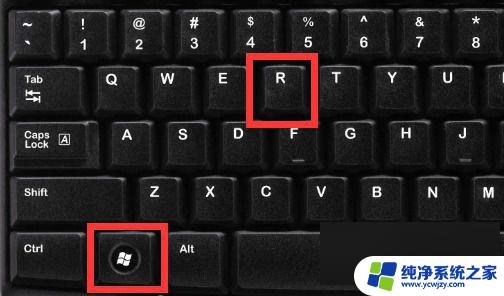
2、接着输入“ cmd ”回车打开命令提示符。
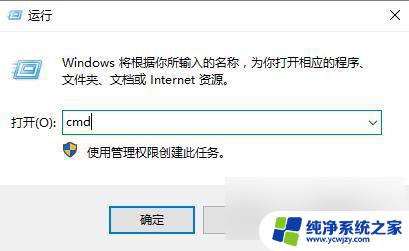
3、然后输入“ netsh winsock reset ”回车执行后,重启电脑看看能不能上网。

方法二:
1、不行的话,再打开“ 运行 ”,这次输入“ regedit ”打开注册表。
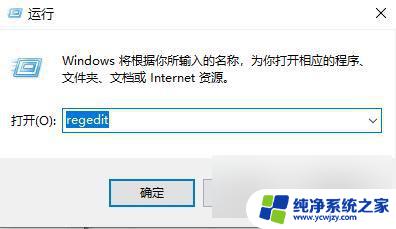
2、再进入其中“ HKEY_LOCAL_MACHINE\SYSTEM\CurrentControlSet\services\NlaSvc\Parameters\ Internet ”位置
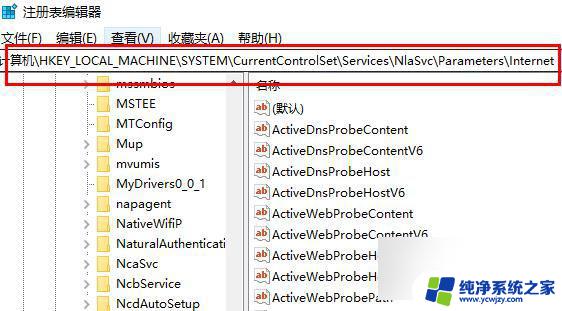
3、随后打开右边的“ EnableActiveProbing ”并将数值改成“ 0 ”保存后重启电脑再试试看。
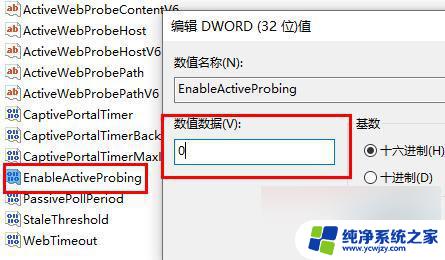
方法三:
1、如果还是不行,那建议检查一下自己的路由器线路连接是否正常。

以上三种方法都解决不了,那可能是服务器问题,需要电话咨询网络运营商解决。
以上是解决Win10电脑连接有网络但无法上网的全部内容,如果你也遇到了相同的情况,请参照以上方法进行处理,希望这对你有所帮助。